Brugere på moderne Windows, især Windows 7 og nyere, der stadig kører Outlook 2003 på deres pc'er, støder ofte på Find linkbrowser pop op-meddelelse / fejl. Til tider, når det berørte link formår at åbne, tager det dig kun til en tom side (eller startside) i din browser og ikke linkets adresse.
Hvorfor åbner Outlook 2003 ikke links i en browser på Windows 7? For at løse dette skal du starte med at bruge Registreringseditor og slette et par poster, der er relateret til Outlook. Dette er en bekræftet løsning til Mozilla Firefox, men den skal også fungere for andre browsere. Alternativt kan du omkonfigurere registreringsdatabasen med en batchfil eller bare opgradere programmet til en nyere og mere funktionel version.
Læs de trinvise instruktioner for hver løsning nedenfor.
Sådan løses lokaliseringslinkbrowser Outlook 2003-fejlen i Windows 7?
- Løs ved hjælp af Registreringseditor (til Firefox)
- Opgraderingsprogram
- Opret en .reg-fil
1. Løs ved hjælp af Registreringseditor (til Firefox)
Hvis Firefox er indstillet som standardbrowser på din computer, er Find linkbrowser pop op-vindue kan let lukkes, hver gang det dukker op, hvorefter du kan logge på det berørte link adresse.
Dette kan dog let blive en gener, i hvilket tilfælde det bliver meget vigtigt at fjerne det. For at gøre dette skal du slette de poster i registreringsdatabasen, der er knyttet til fejlen.
Følg retningslinjerne nedenfor for at køre denne procedure:
- Klik på Windows + R taster for at åbne dialogboksen 'Kør'.
- Indtast i feltetregeditog ramte Gå ind nøgle. Dette vil starte Registreringseditor.
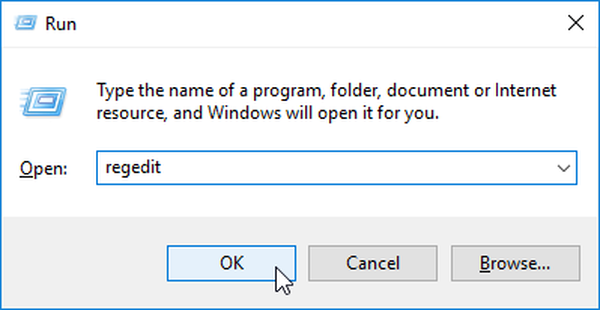
- En gang i 'Registreringseditor', find og slet hver af følgende poster:
Computer \ HKEY_CLASSES_ROOT \ HTTP \ shell \ open \ ddeexecComputer \ HKEY_CLASSES_ROOT \ HTTPS \ shell \ open \ ddeexecComputer \ HKEY_CLASSES_ROOT \ FirefoxURL \ shell \ open \ ddeexecComputer \ HKEY_CLASSES_ROOT \ FirefoxHTML \ shell \ open \ ddeexec
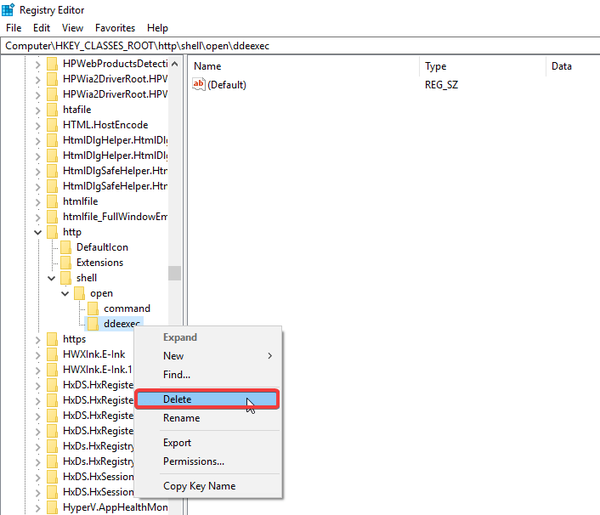
5. Anvend ændringer, og luk vinduet Registreringseditor.
6. Genstart computeren.
Når du har genstartet din pc, skal du kontrollere, om problemet er løst.
Bemærk: Denne metode gælder for Windows Vista- og Windows 7-pc'er, der har Firefox konfigureret som standardbrowser.
2. Opgraderingsprogram
Hvis du har prøvet fejlfindingsteknikkerne ovenfor, og fejlen forbliver ubundet, skal du muligvis opgradere dit Outlook-program til en nyere version eller den nyeste udgave.
2003-versionen af Outlook er gammel og noget forældet til at køre korrekt på moderne Windows-pc'er. Og i tilfælde af at du har svært ved at rette op på Find linkbrowser fejl, er du muligvis uden mulighed for at opgradere programmet.
Hvis du stadig foretrækker den "vintage" version af Outlook, kan du opgradere til Outlook 2007, som tilbyder mere avancerede funktioner og bedre fleksibilitet. For optimal funktionalitet anbefales det dog, at du opgraderer til den nyeste - Outlook 2019 - version.
3. Opret en .reg-fil
Du kan løse dette problem ved at foretage et par ændringer i din registreringsdatabase. Den hurtigste måde at gøre det på er at oprette en .reg-fil. For at gøre det skal du følge disse trin:
- Åben Notesblok.
- Indsæt nu følgende kode:
- Windows Registreringseditor version 5.00 [HKEY_CLASSES_ROOT \ htmlfile \ shell \ opennew]
@ = ”& Åbn”
“MUIVerb” = ”@ C: \\ Windows \\ System32 \\ ieframe.dll, -5731”
“CommandId” = ”IE.Protocol”[HKEY_CLASSES_ROOT \ htmlfil \ shell \ opennew \ kommando]
@ = ”” C: \\ Programfiler \\ Internet Explorer \\ iexplore.exe ”% 1”
“DelegateExecute” = ”17FE9752-0B5A-4665-84CD-569794602F5C” - Gå til Fil> Gem som.
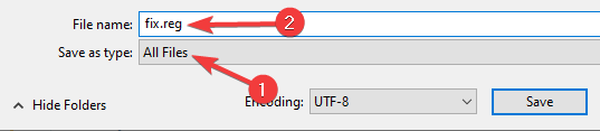
- Sæt Gem som type til Alle filer. Indstil nu Filnavn til reg. Klik på Gemme knap.
- Efter at have gjort det, kør reg fil, du lige har oprettet.
- Når du bliver bedt om det, skal du klikke på Ja for at tilføje dataene til registreringsdatabasen.
Efter at have gjort det, skal problemet løses.
Men hvis du stadig ikke er i stand til at rette fejlen, kan du kontakte Microsofts tekniske supportteam.
RELATEREDE HISTORIER, DU SKAL KONTROLLERE:
- Windows 7-brugere får slutningen af supportadvarsler fra næste måned
- Komplet guide til at slippe af med Windows 7 End of Support-meddelelser
- E-mail fast i Outlook 2007 Udbakke [OMFATTENDE GUIDE]
- Outlook-vejledninger
 Friendoffriends
Friendoffriends



